最後更新時間: 2025-10-28
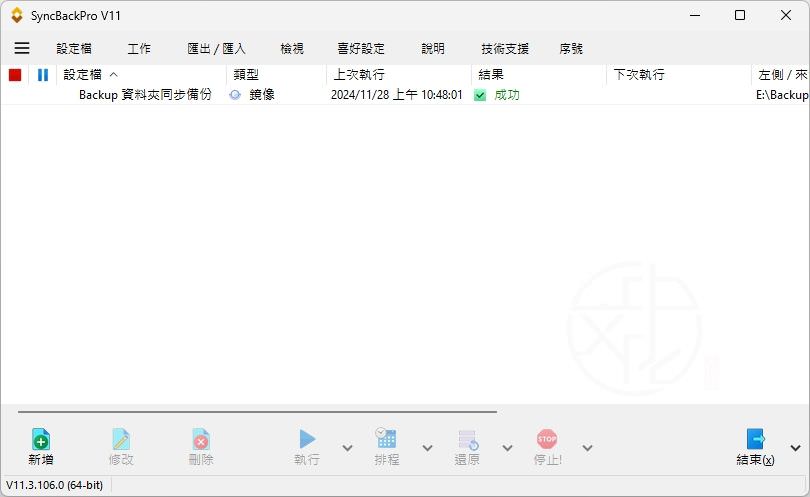
SyncBack 是由 2BrightSparks 開發的一款功能強大的檔案備份同步軟體,用來全面保護您的資料以確保資料安全,專為那些尋求可靠且易於使用的備份和同步工具的使用者而設計,適用於多種儲存環境,包括本機磁碟、網路磁碟、FTP 伺服器、ZIP 壓縮檔案和可移動裝置,還是雲端服務(如 Google Drive、OneDrive)。
SyncBack 適用於個人及企業使用者。該軟體具備自動排程、增量備份、檔案加密、壓縮及多語言支援,讓您在備份與同步作業中更加得心應手。此外,使用者還能透過簡單的設定檔操作,快速還原資料,確保檔案安全無虞。定期為檔案和資料夾建立備份是確保資料不會因意外、惡意軟體感染或硬體當機而遺失的最安全方法之一。
SyncBack 是一款功能全面且易於使用的檔案備份同步軟體,適合各種使用者需求。無論是 SyncBackFree 還是 SyncBackPro,都提供了強大的備份和同步功能,確保您的資料始終安全可靠。SyncBackPro 更提供進階的自動化和管理功能,適合需要更進階備份需求的使用者。
定期備份資料是避免意外損失的重要防線,而 SyncBack 提供了靈活又穩定的解決方案。不論是初次嘗試備份的使用者,還是有進階需求的專業人士,都能找到適合自己的版本。立即下載 SyncBack,為您的檔案提供最佳保護!
為什麼選擇 SyncBack?
不論是免費版還是專業版,SyncBack 都是一款功能強大的檔案備份同步軟體,能有效解決個人或企業的備份需求。它簡單易用的介面、靈活的自訂功能和多樣化的儲存支援,讓資料管理變得輕鬆可靠。選擇 SyncBack,您將獲得一個穩定、快速且安全的備份解決方案,確保您的重要檔案永不遺失。此同步備份軟體介面簡潔不花俏,但經筆者實測其備份速度比同性質的免費軟體 FreeFileSync – 檔案/資料夾比對、同步備份複製工具 還要快速,有備份需求的使用者不妨下載試用看看。
SyncBack 強大的檔案同步備份軟體(謝慶憲 繁化)
■ 下載連結
比較 SyncBackPro (付費版)、SyncBackSE (付費版) 和 SyncBackFree (免費版)
SyncBack 系列產品可備份、同步和還原資料檔案。
SyncBackPro、SyncBackSE 和 SyncBackFree 適用於 Windows (11、10、8、7、Vista – 32/64 位元),並被世界各地的個人、小型企業和組織使用。所有三個程式都可以同時安裝,以便您可以評估哪一個最適合您。
SyncBackPro 和 SyncBackSE 還允許您使用 SyncBack Touch 跨多個作業系統備份資料,SyncBack Touch 適用於 Windows、macOS、Linux 和 Android(手機和裝置)。SyncBack Touch 與 SyncBackPro/SE V10 及更高版本一起使用是完全免費。
SyncBackPro: 適用於需要同級最佳備份解決方案的個人和企業用戶,包括腳本和雲端備份支援。集中管理和報告解決方案可另行提供。SyncBackPro 是 SyncBackFree 的增強版本,相較於普通 Free 版,專業版具有許多進階功能,使用 SyncBackPro 進行備份速度非常快,可以處理不限數量的檔案。始終保留您的舊版本檔案,因為它支援版本控制和增量備份,以節省時間並減輕資源負擔。支援腳本功能、SBMS整合、SyncBack Touch 整合等,適用於更複雜的資料管理和同步需求,它可以複製已經鎖住的檔案,可以更快的進行備份,並快速的壓縮,您可以將它應用在本機磁碟、雲端儲存(如 Amazon S3、Dropbox、Backblaze、Box、Google Drive、Google Photos、Microsoft Azure、OneDrive、SharePoint、SugarSync 和 WebDav)、FTP、ZIP或卸除式裝置等環境。此外,該軟體提供勒索軟體和磁碟故障(SMART)偵測功能,進一步增強資料安全性。
SyncBackSE: 適用於需要與 Windows 工作站和伺服器相容的進階備份解決方案的個人和企業用戶。
SyncBackFree: 適用於任何想要免費使用簡單備份與還原解決方案的使用者。提供免費的基本備份與同步功能,適合日常個人使用。適合同步備份新增與修改的檔案,建議使用者使用 SyncBackFree 自動同步備份重要資料,保持備份資料永遠在最新狀態。透過這款軟體,您可以輕鬆將重要資料從電腦同步至外部硬碟、網路磁碟或雲端儲存服務,避免因硬碟故障或資料遺失造成的損失。
不折不扣的備份 |
家庭使用者的理想備份解決方案 |
免費備份 |
| 所有 SE 功能加上… | 所有 Free 功能加上… | |
| 雲端備份與同步 | 32 位元和 64 位元 | 備份、鏡像、基本同步和還原 |
| 支援機密管理器(HashiCorp、AWS、Google 和 Microsoft) | 備份硬連結、接合點和符號連結 | 排程監控服務 |
| 備份電子郵件 | SyncBack Touch(MacOS、Linux、Android 和 Windows) 免費搭配 Pro/SE 使用 | 備份到內部、外部、網路裝置和磁碟/片/從內部、外部、網路裝置和磁碟/片備份 |
| FTP、FTPS 和 SFTP (含 HTTP 下載) | FTP 和 FTPS | FTP |
| HTTP下載 | 利用平行檔案壓縮技術進行進階壓縮與加密 | 排程 |
| Pro/SE 中免費提供 SBMS (集中式管理) | 開啟/鎖定檔案複製 | 篩選 |
| 腳本 | SyncBack Monitor、媒體傳輸通訊協定 (MTP) | 電子郵件記錄 |
| 智能記憶體管理 | 增量複製、檔案版本控制 | 基本壓縮 |
| 磁碟故障偵測 | 增量備份和差異備份 | 基本加密 |
| 檔案完整性檢查 | 智慧同步、移動檔案、偵測重新命名、進階變數 | 基本變數 |
SyncBack 使用教學簡介:
執行主程式可執行檔後會出現底下的主視窗
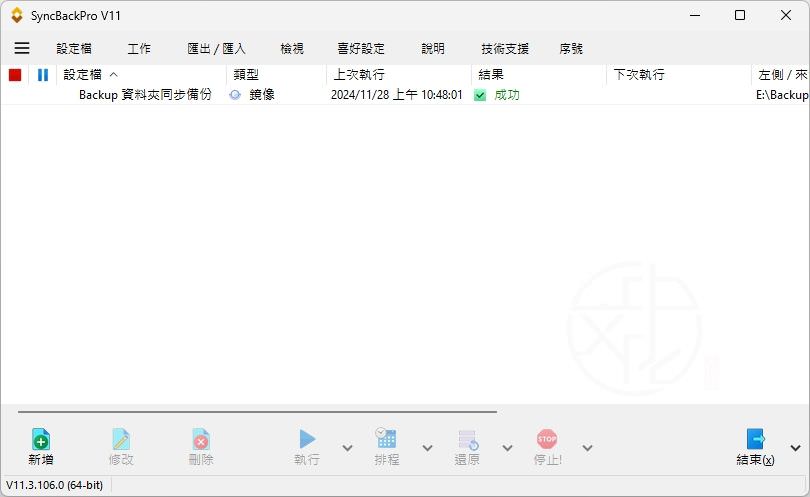
該工具的主視窗會顯示關於您之前建立的工作的許多詳細資訊,由左至右分別為設定檔名稱、類型、上次執行時間、結果、下次執行時間、左側 / 來源端、右側 / 目的端、背景執行、上次成功執行時間和上次排程執行錯誤。
如何新增設定檔?
按下左下角「新增」
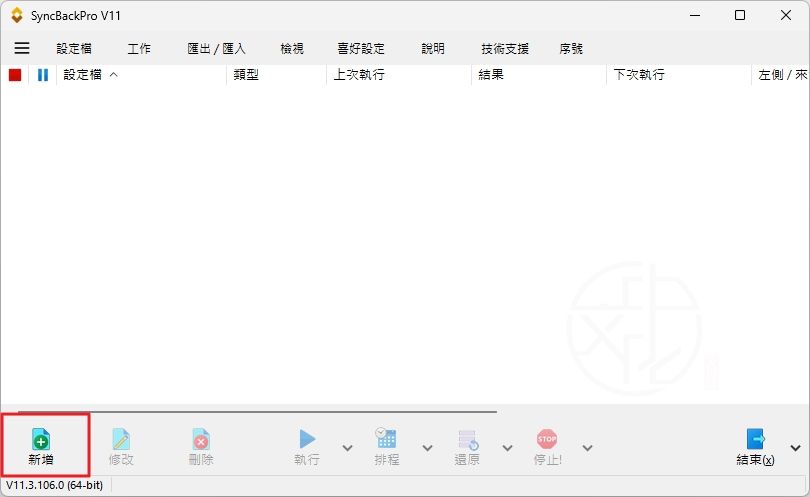
輸入要備份或同步處理的資料夾或檔案相關資訊的設定檔名稱
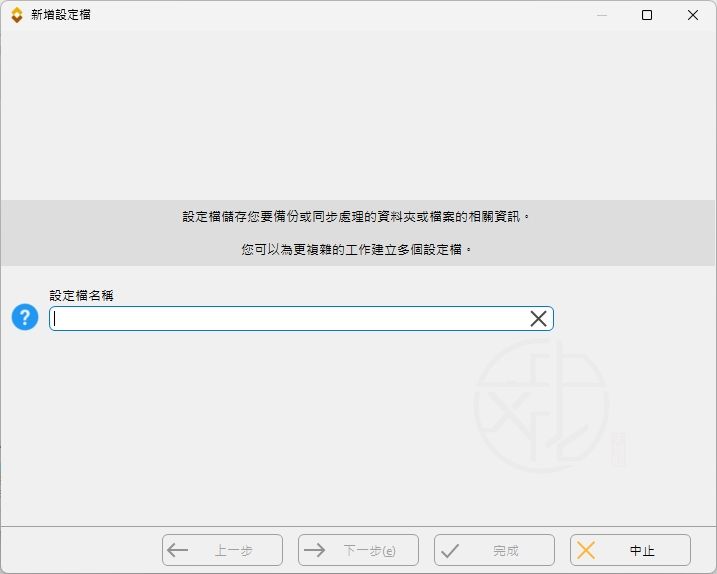
輸入設定檔名稱後按下 [下一步]
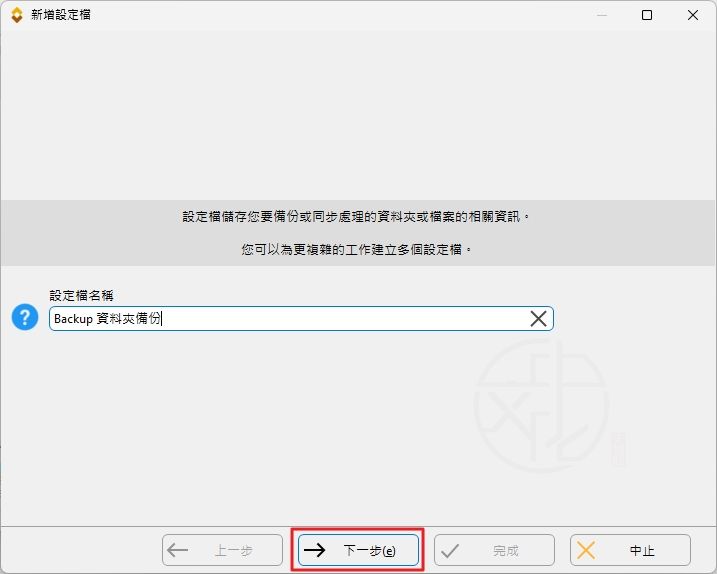
選擇要建立何種設定檔?備份(由左備份至右)、同步(左、右內容同步)以及鏡像(將左內容完全覆蓋至右)。目前我選擇使用「鏡像」,然後按下 [下一步]
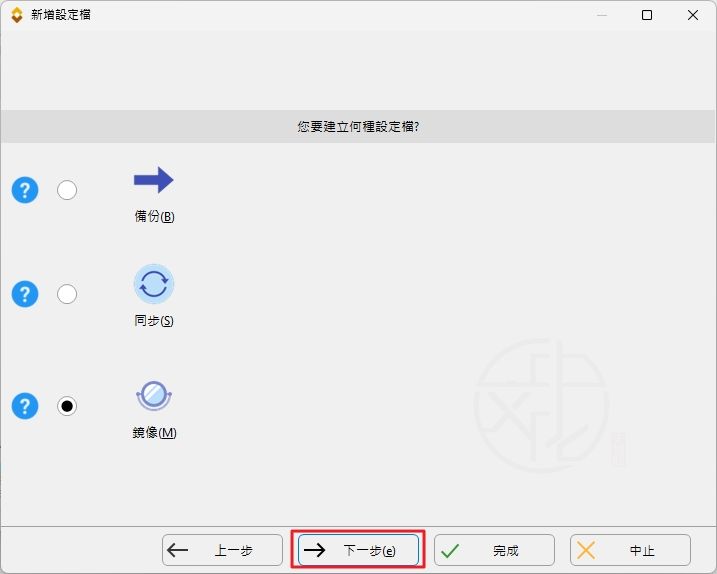
下拉選擇來源端(本機磁碟、外部磁碟機、網路路徑、FTP 伺服器等…)
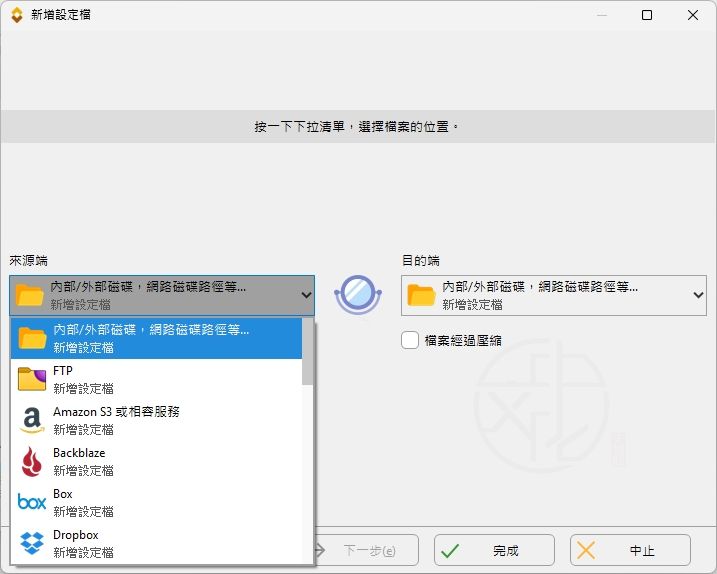
下拉選擇目的端(本機磁碟、外部磁碟機、網路路徑、FTP 伺服器等…)
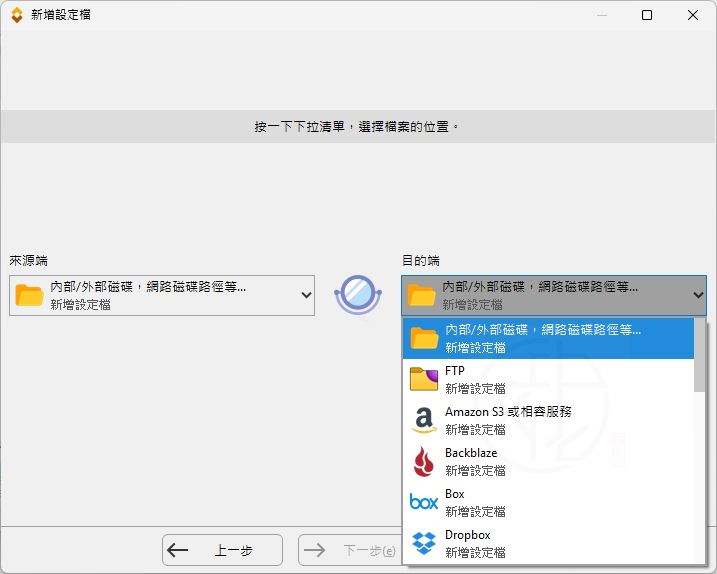
來源端、目的端選擇完成後按下 [完成]
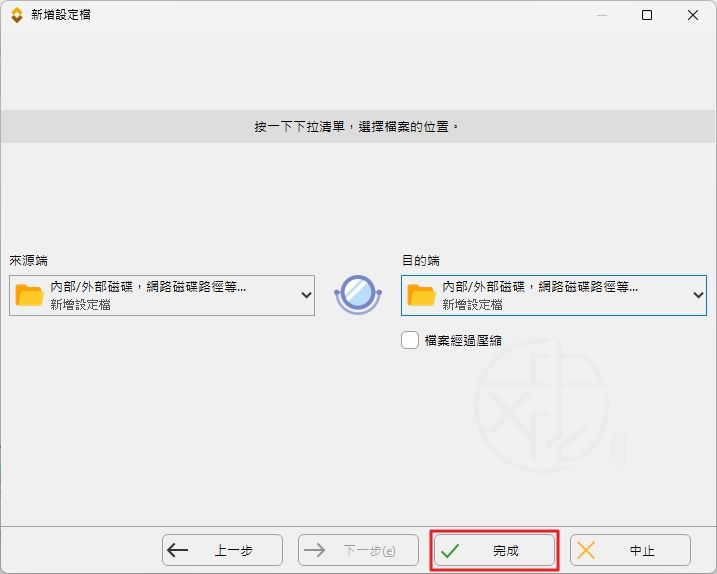
彈出「資訊」視窗,按下 [確定]
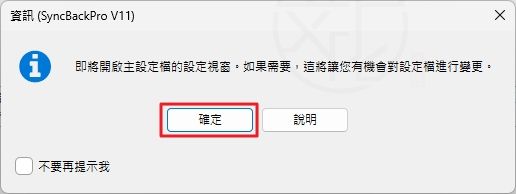
顯示設定檔設定視窗供您確認,如果來源端或目的端有誤,請按下右側的資料夾圖示再做變更,下方會出現設定檔相關內容(程式預設),確定無誤之後按下 [確定]
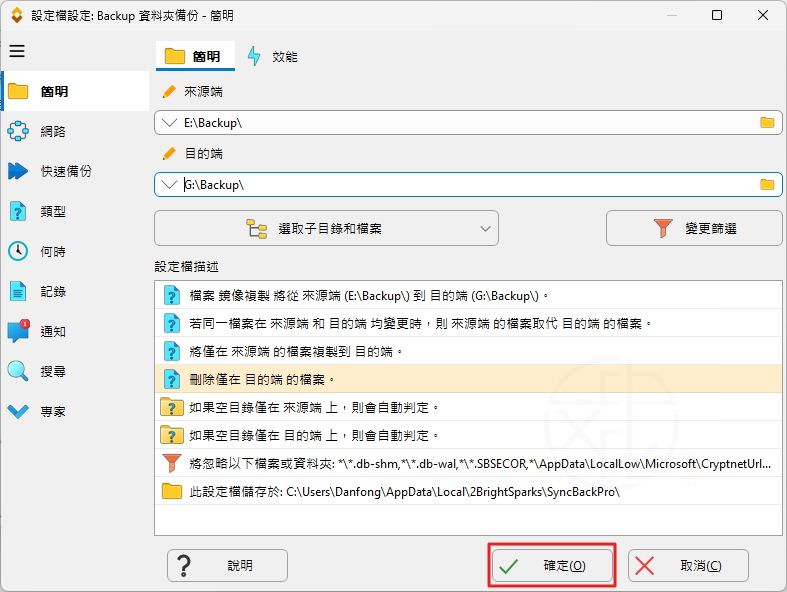
跳出警告視窗,因為我選擇「鏡像」設定檔,因而告知來源端的檔案、資料夾會完全覆蓋目的端的所有內容,請按下 [確定]
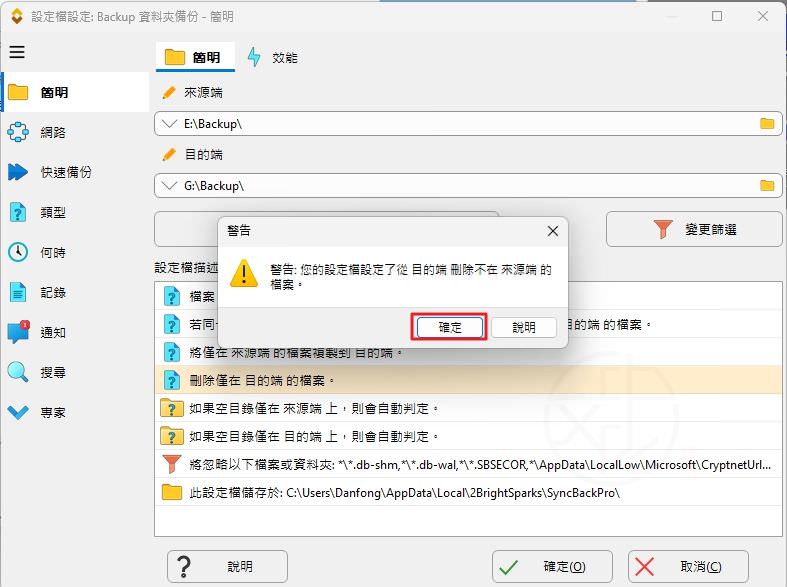
跳出確認視窗,告知是否要模擬執行,我不想浪費時間模擬,因此按下 [否]
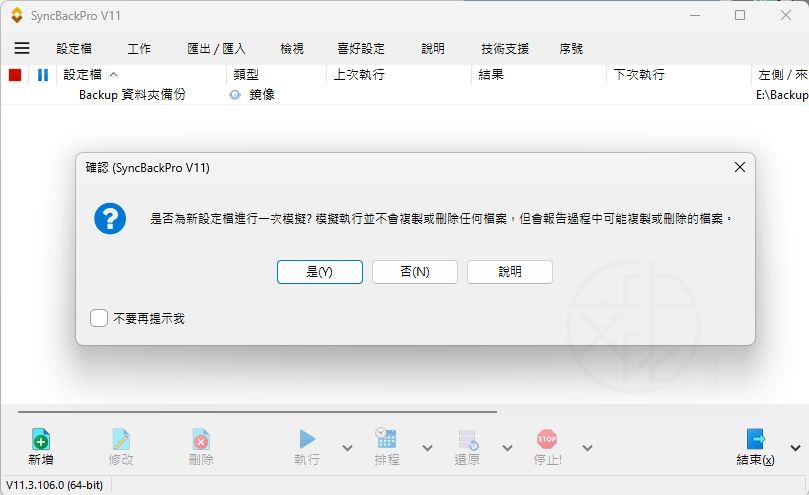
顯示程式主視窗,其中會顯示已設定好的設定檔名稱。因為還未執行過,因此上次執行時間、結果、下次執行時間、背景執行、上次成功執行時間和上次排程執行錯誤欄位將會空白
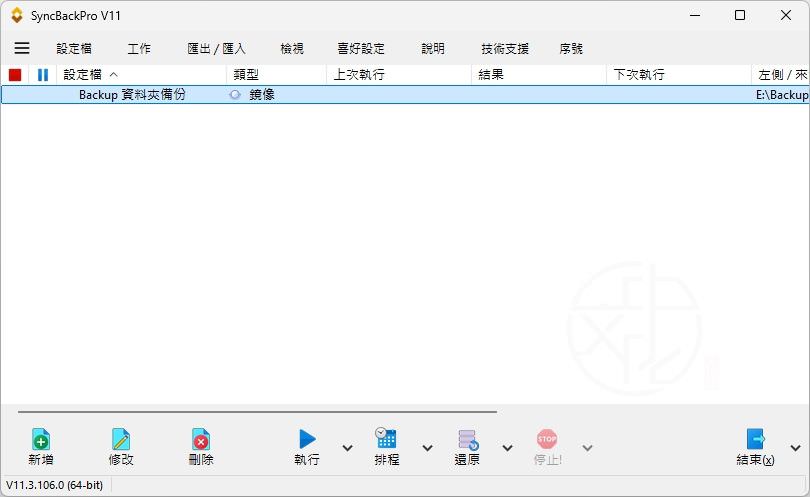
主視窗下方的「執行」右側下拉可選擇執行的內容
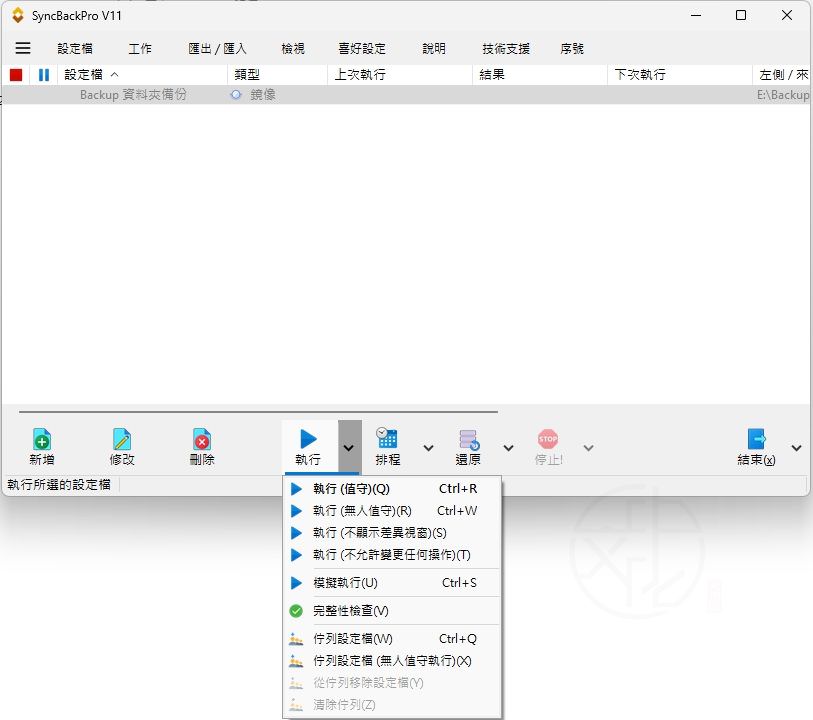
主視窗下方的「排程」右側下拉可選擇排程條件
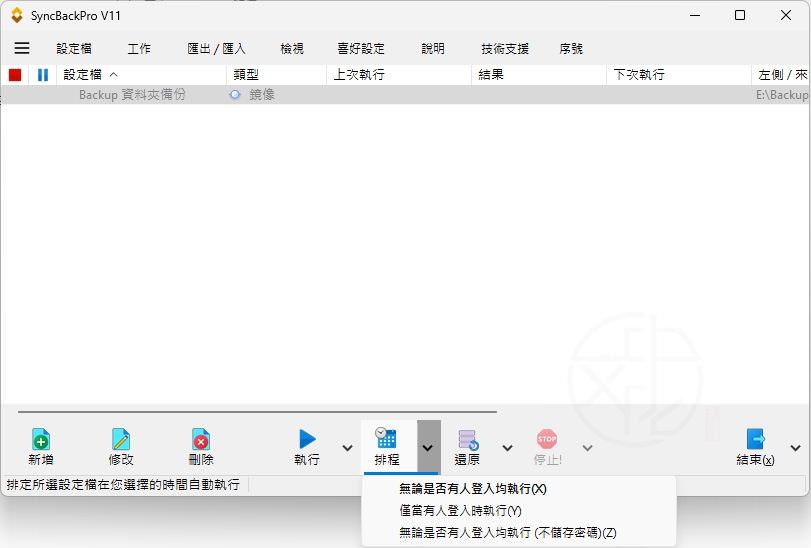
主視窗下方的「還原」右側下拉選擇如何還原
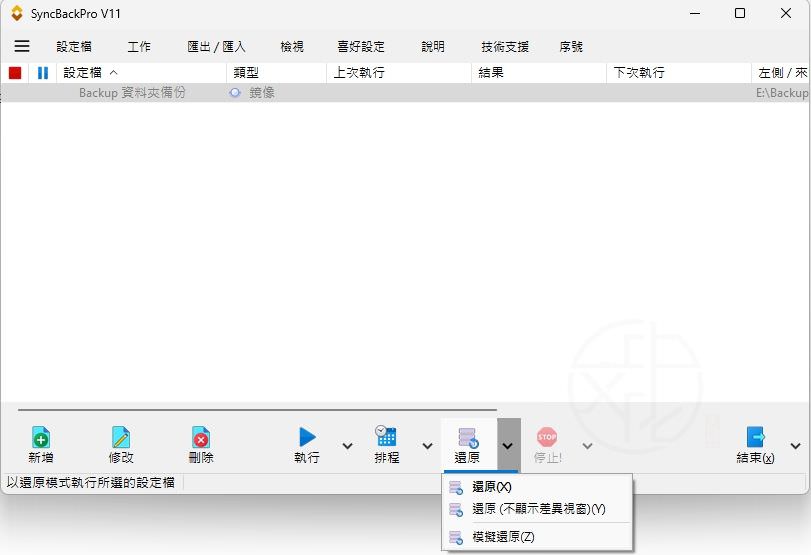
主視窗下方的「結束」右側下拉選擇結束時的動作
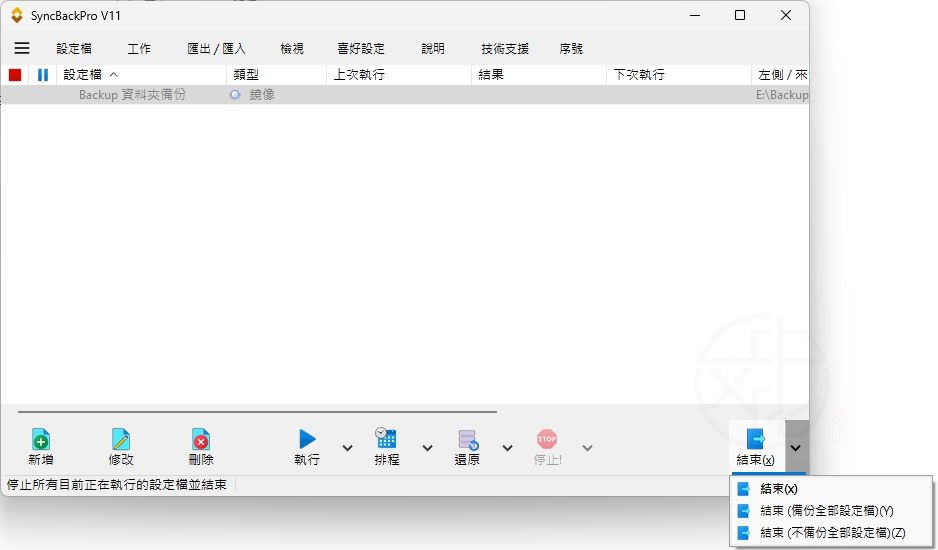
如何執行備份工作?
先選擇要執行備份工作的設定檔後再按下下方的 [執行] 按鈕
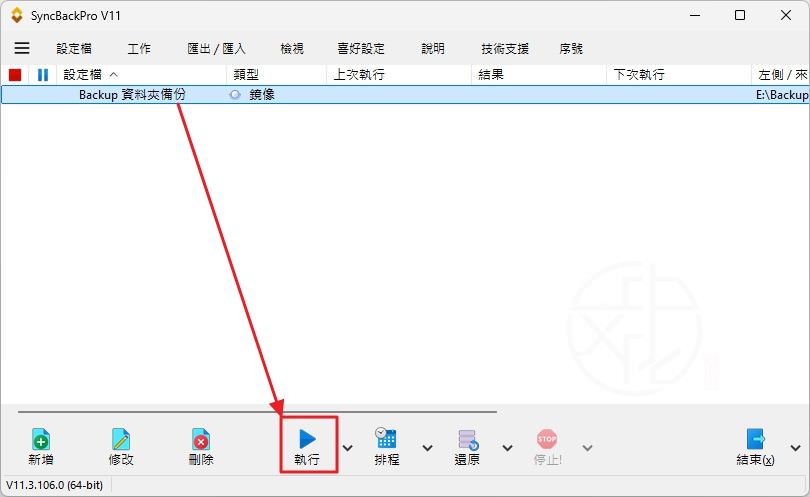
隨即開始進行備份工作,備份完成將會在「結果」欄位顯示成功,並會在「上次執行時間」、「上次成功執行時間」欄位顯示時間。依筆者此次備份資料容量 223GB 約需二十分鐘即可完全備份完成。
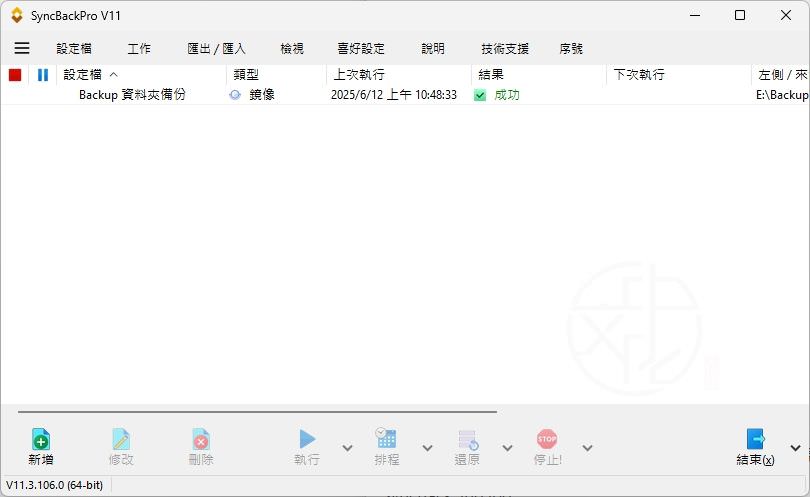
如何將程式介面改成正體中文?
倘若程式執行後不是顯示「正體中文」介面,請按下程式主視窗左上方三條橫槓圖示後選擇「語言」中的「正體中文 (zh_tw)」就能正常顯示繁體中文
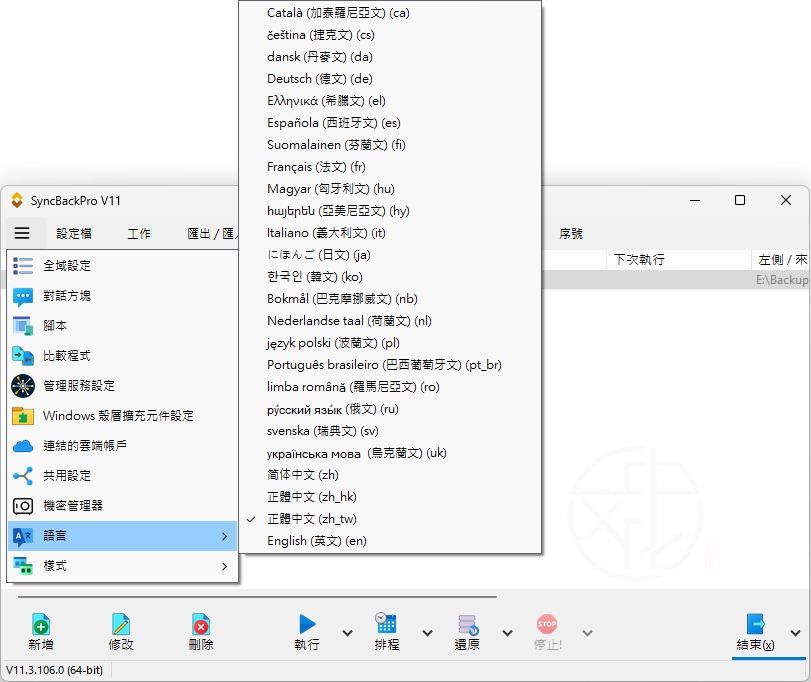
喜歡我的文章歡迎大家分享,請別忘了到 威盛電腦 粉絲專頁 按讚並在「追蹤設定」中將其設為最愛,或者每天到 中文化天地網 網站 逛逛,獲得最新的軟、硬體資訊。

![Read more about the article [更新] 免費的重複檔案搜尋移除工具 – AllDup 4.5.68 中文免安裝版](https://zhtwnet.com/wp-content/uploads/AllDup.png)
![Read more about the article [更新] Directory Monitor 2.16.1.3 免安裝版 – 資料夾異動即時監控工具](https://zhtwnet.com/wp-content/uploads/DirectoryMonitor.png)
![Read more about the article [更新] Wise Duplicate Finder 2.1.7.67 中文版 – 重複檔案搜尋工具](https://zhtwnet.com/wp-content/uploads/Wise-Duplicate-Finder.png)
![Read more about the article [更新] Attribute Changer 11.40b – 專業的檔案和資料夾屬性修改工具](https://zhtwnet.com/wp-content/uploads/Attribute-Changer.png)